
Редактирование текста
10, 11 класс

- художественный текст
- художественный текст
- научный текст
- научный текст
- деловой документ
- деловой документ
- рекламный документ
- рекламный документ
- личный документ
- личный документ
Текстовые документы
!
С позиции информатики, текст – последовательность знаков некоторого алфавита.
Виды текстовых документов

Примеры: статьи, доклады, рефераты, дипломная, курсовая работы.

Создание текстовых документов на компьютере
ВВОД ТЕКСТА
ТЕКСТОВЫЙ ДОКУМЕНТ
РЕДАКТИРОВАНИЕ ТЕКСТА
ФОРМАТИРОВАНИЕ ТЕКСТА
Комментарии.
На слайде три кнопки – для перехода на соответствующий раздел (обратно переход не предусмотрен).
Предназначены для того, чтобы можно было пропустить разделы «Ввод текста» и «Редактирование»
Для облегчения анализа и последующего преобразования текста очень важно соблюдать основные правила его ввода, редактирования и форматирования.
!
4

Редактирование текста -
Это преобразование текста путем добавления, удаления, перемещения или исправления символов, слов, предложений или целых фрагментов текста (то есть, изменение содержания текста);
- Редактирование начинается с выделения нужного фрагмента текста

РЕДАКТИРОВАНИЕ
Редактирование текста
Операции редактирования позволяют изменить уже созданный электронный документ путём добавления или удаления фрагментов, перестановки частей документа, слияния нескольких файлов, разбиения единого документа на несколько более мелких и т. д.
Перемещение фрагментов
Копирование фрагментов
Удаление фрагментов
Поиск и замена фрагментов
Проверка правописания
Автоперенос

Для выделения используют следующие способы.
- Выделить любой фрагмент : провести по нему мышью с нажатой левой кнопкой.
- Выделить слово : дважды щелкнуть по нему мышью.
- Выделить строку : щелкнуть мышью в поле слева от строки — в так называемой зоне выделения (курсор при этом должен иметь вид стрелки, направленной вправо вверх). Если выделяемых строк несколько, протянуть мышь вдоль них по зоне выделения.
- Выделить абзац : щелкнуть мышью в поле слева от абзаца. Другой способ: трижды щелкнуть по самому абзацу.
- Выделить весь документ : нажать комбинацию клавиш Ctrl + A.

Копирование, перемещение текста
сочетаний клавиш:
· Ctrl+X – вырезать;
· Ctrl+C – копировать;
· Ctrl+V – вставить.

Удаление, объединение фрагмента текста
- BACKSPACE - удаляет символ, находящийся слева от курсора
- DELETE - удаляет символ, стоящий справа от курсора
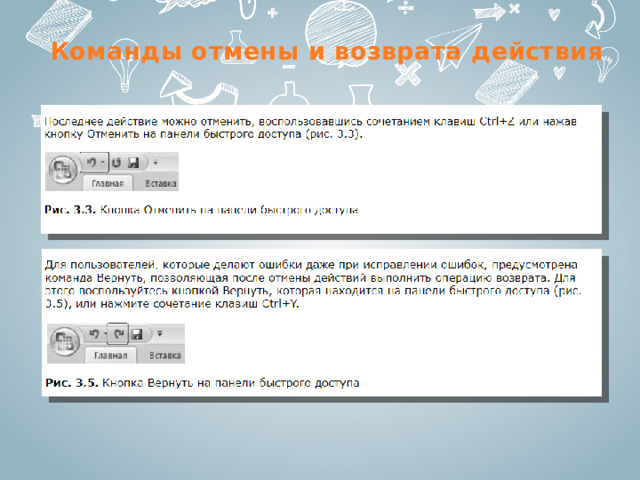
Команды отмены и возврата действия
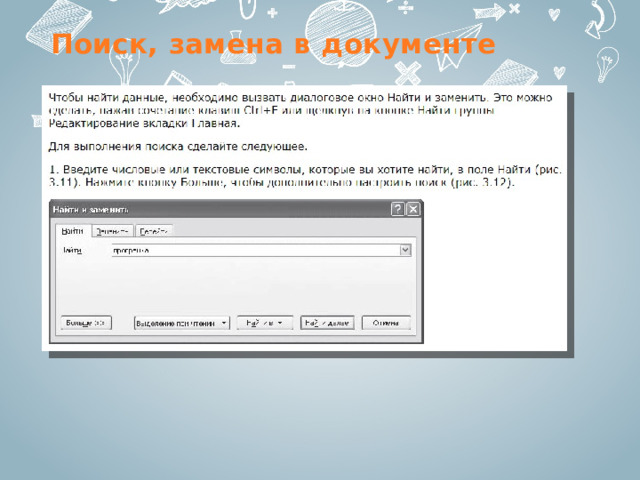
Поиск, замена в документе
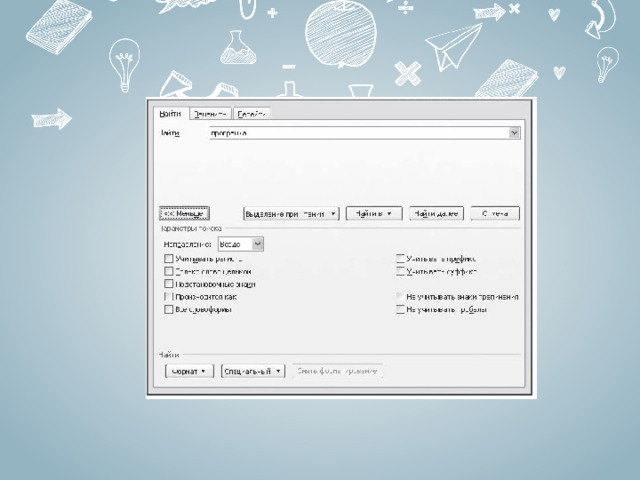
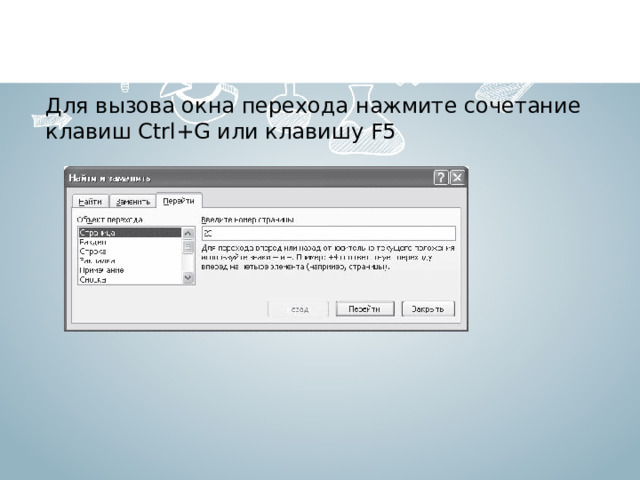
Переход
Команда Перейти удобна при работе с большими документами, когда на то, чтобы найти тот или иной объект вручную или даже используя команду Найти, может понадобиться достаточно много времени. Объектом перехода может быть раздел, страница, сноска, рисунок и т. д.
Для вызова окна перехода нажмите сочетание клавиш Ctrl+G или клавишу F5 (рис. 3.14).
Переход
Для вызова окна перехода нажмите сочетание клавиш Ctrl+G или клавишу F5

Проверка правописания в документе
- автоматическая;
• проверка документа вручную;
• автозамена.

 Получите свидетельство
Получите свидетельство Вход
Вход












 Редактирование текста (4.11 MB)
Редактирование текста (4.11 MB)
 0
0 629
629 9
9 Нравится
0
Нравится
0


